|
868 |
年度銷售額是否達到一定的標準-可根據數值大小變化填充顏色的直條圖 |
||||
|
示範檔 |
無 |
範例檔 |
868.XLSX |
結果檔 |
868F.XLSX |
在上圖清晰的展示了8月和9月的銷售額超過了300萬,而7月、10月和11月的銷售額超過了200萬。
步驟1:首先建立如下圖所示資料。
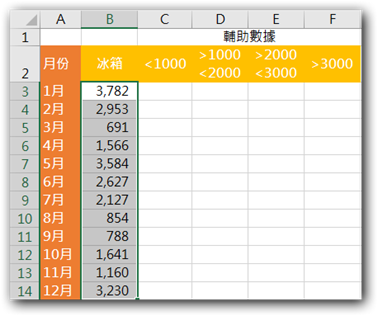
步驟2:點取C3儲存格輸入公式:「=IF($B3<1000,$B3,0)」後,按Enter鍵完成輸入。
步驟3:點取D3儲存格輸入公式:「=IF(AND($B3>=1000,$B3<2000),$B3,0)」後,按Enter鍵完成輸入。
步驟4:點取E3儲存格輸入公式:「=IF(AND($B3>=2000,$B3<3000),$B3,0)」後,按Enter鍵完成輸入。
步驟5:點取F3儲存格輸入公式:「=IF($B3>=3000,$B3,0)」後,按Enter鍵完成輸入。
步驟6:框選C3:F3儲存格範圍,將滑鼠指標移到F3儲存格右下角拖拉方塊上方,待指標變為「+」後,快按滑鼠左鍵二下或按住滑鼠左鍵不放向下拖曳到F14儲存格,將公式複製下來,如下圖所示。
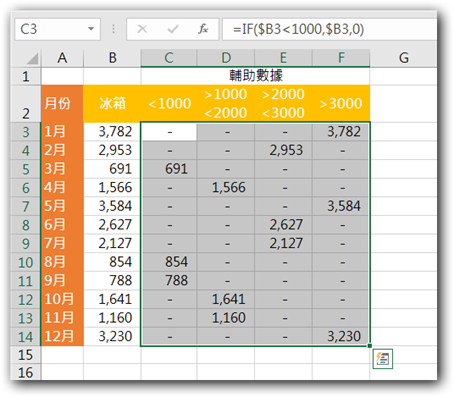
步驟7:框選A3:A14儲存格範圍,再按住Ctrl鍵不放,框選C3:F14儲存格範圍,再放開Ctrl鍵。
步驟8:點取「插入 > 圖表 > 插入直條圖或橫條圖」倒三角鈕,再選擇「群組直條圖」圖示,如下圖所示。
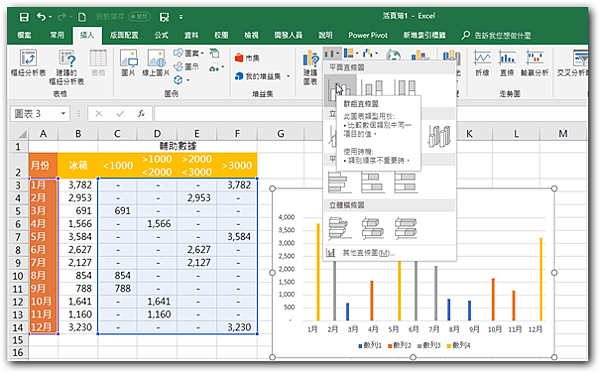
步驟9:一一點取圖表中的「圖例」及「格線」,再按Delete鍵將其刪除。
步驟10:點取圖表標題,輸入「2017年冰箱各月銷售額」字串,如下圖所示。
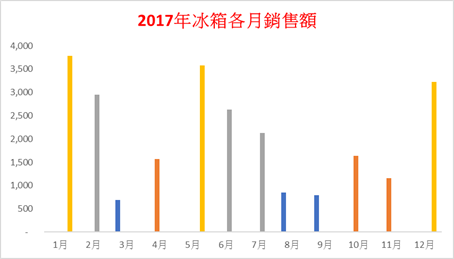
步驟11:將滑鼠指標移到任一資料數列上方,快按滑鼠左鍵二下。
步驟12:在【資料數列格式】對話方塊,點取「數列重疊」欄位,輸入「75%」。
步驟13:點取「類別間距」欄位,輸入「50%」,如下圖所示。
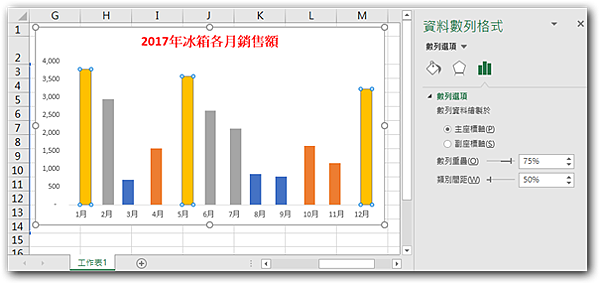
整張圖表即完成,如下圖所示。
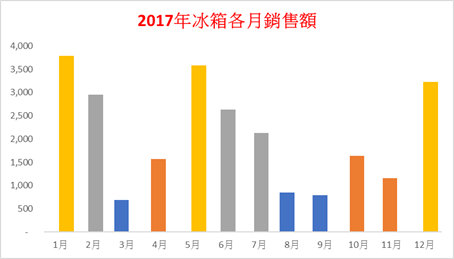






 留言列表
留言列表


 待過公司
待過公司